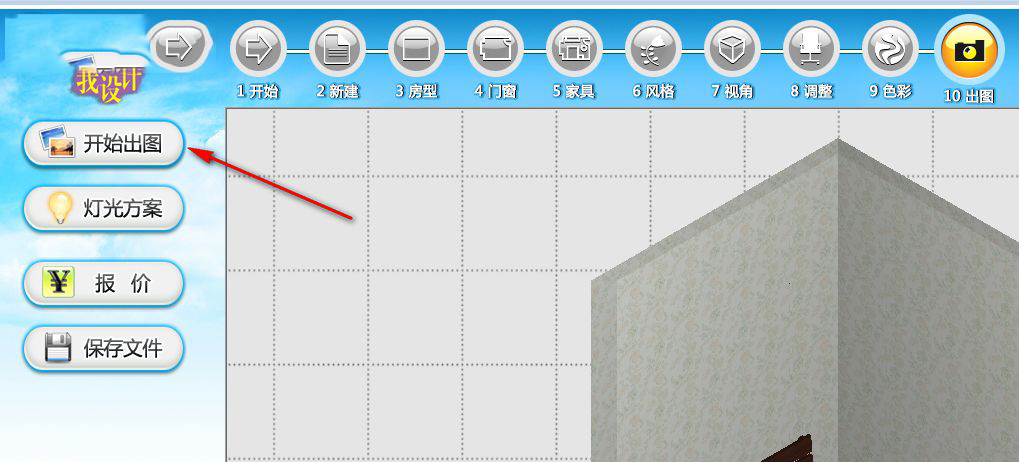第一步:首先打开我家我设计软件,然后选择一种房型,这里我们选择“小孩房”,这里包括了很多种房型,包括卧室、客厅、厨房灯类型。
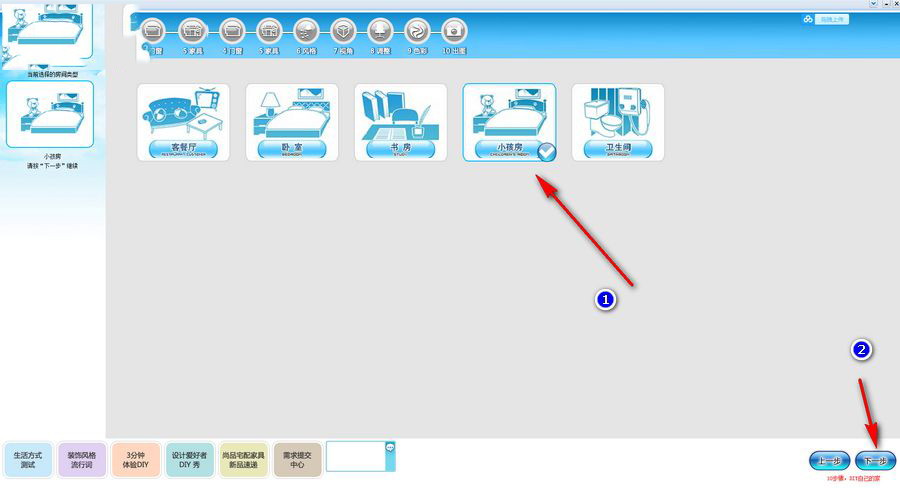
第二步:进入房型界面后,选择三角的房型,这里我们选择第二种,大家可以根据自己的喜欢选择,然后点击下一步。
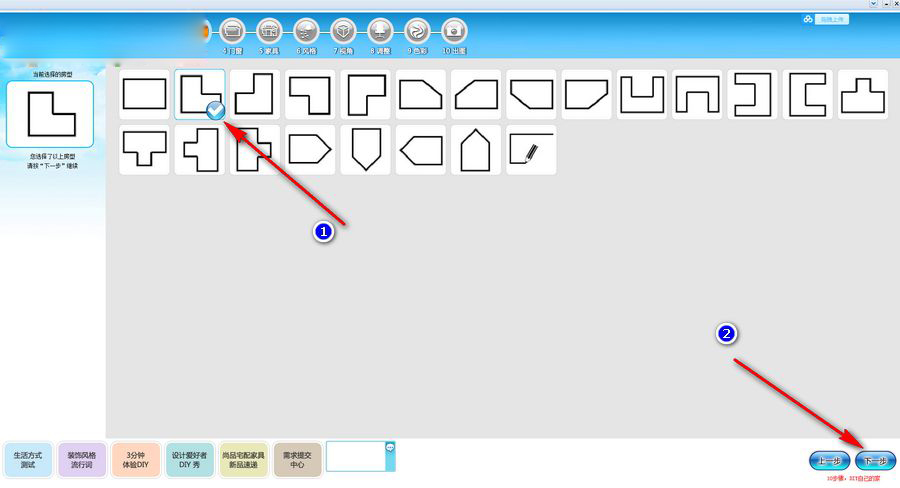
第三步:选择房型后,设置房子的长、宽、高等因素。大家在设置以后都是可以看得到是效果的。
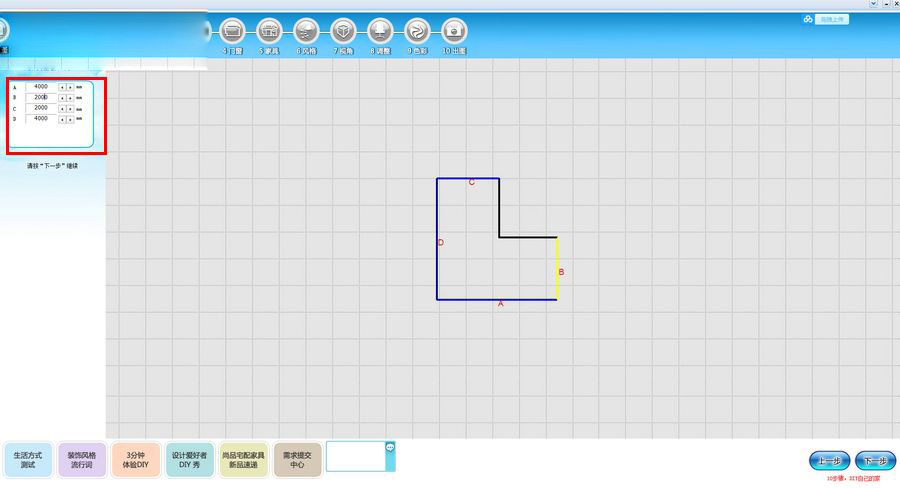
第四步:选择门窗,将门窗设置为双开门,也可以设置成其他类型的门窗。
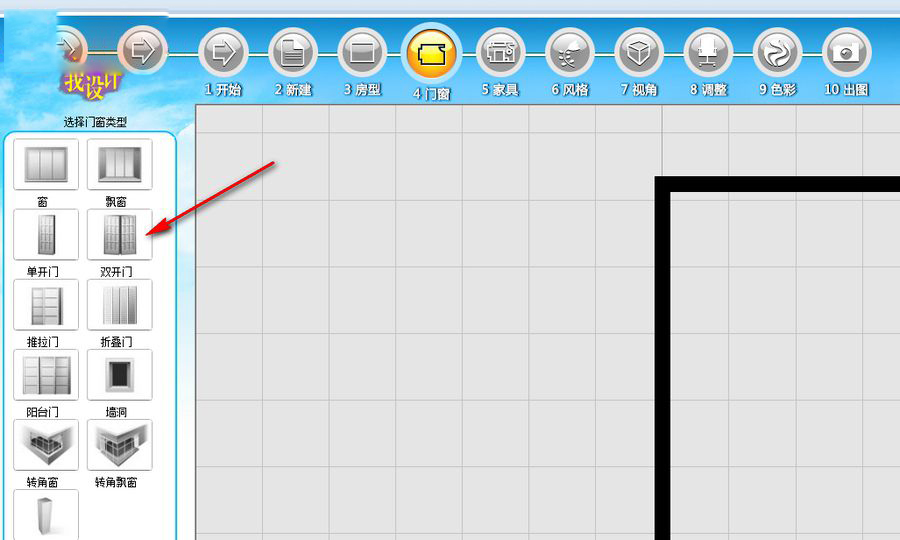
第五步:设置好门窗之后,点击左上角的“选家具”。根据个人需求,可以为房间添加各种类型家具。
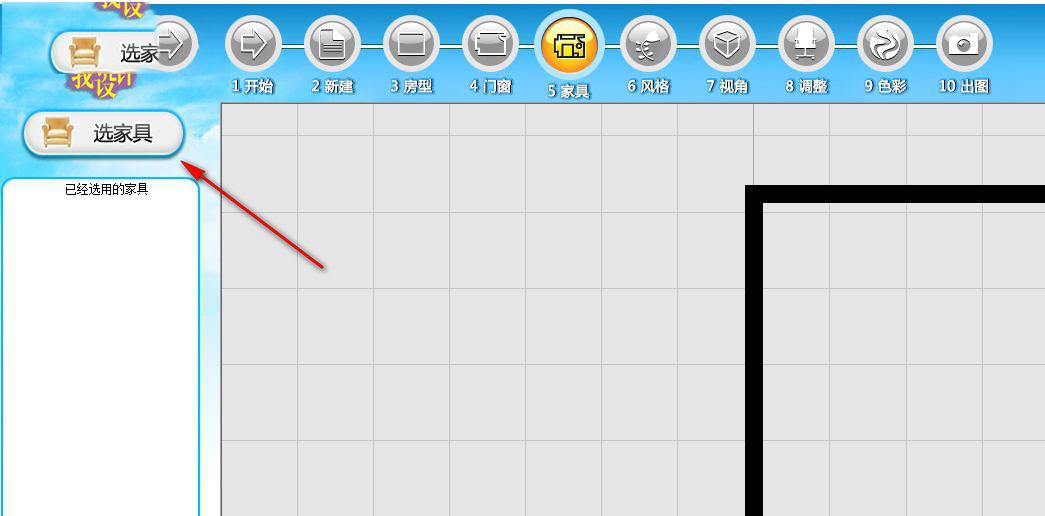
第六步:在这里我们选择添加家具,在这里添加一张1200床,根据自己的需求选择,如果选择的床过大,大家需要将前面的房型的尺寸重新设置。
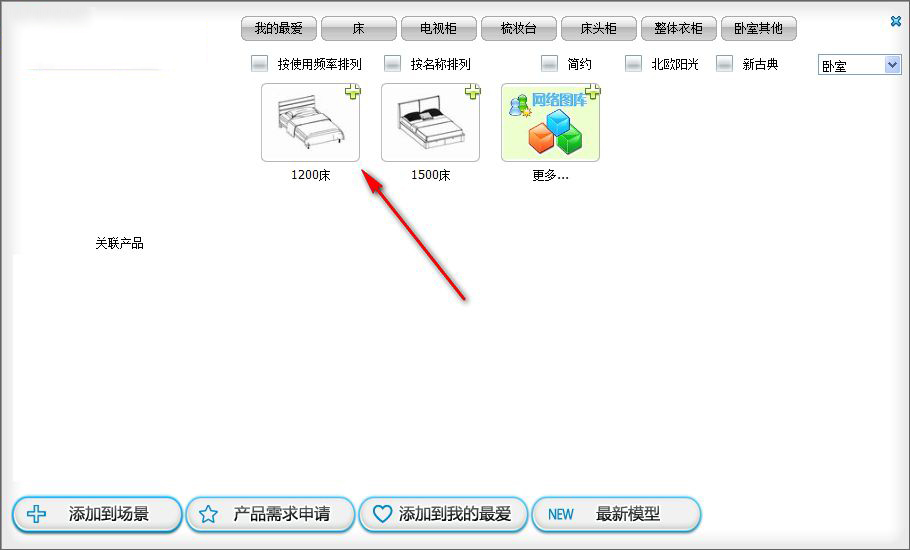
第七步:选择风格,这里我们选择小孩房的装修风格。
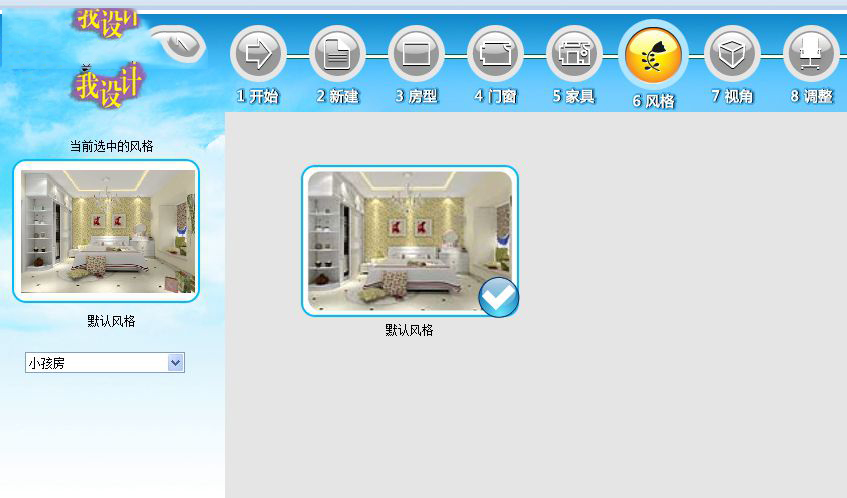
第八步:找到左边的“添加饰品”,选择墙壁和壁板的材料,除此之外,如果大家在之前添加了柜子等家具,我们也可以为他们设置材料。
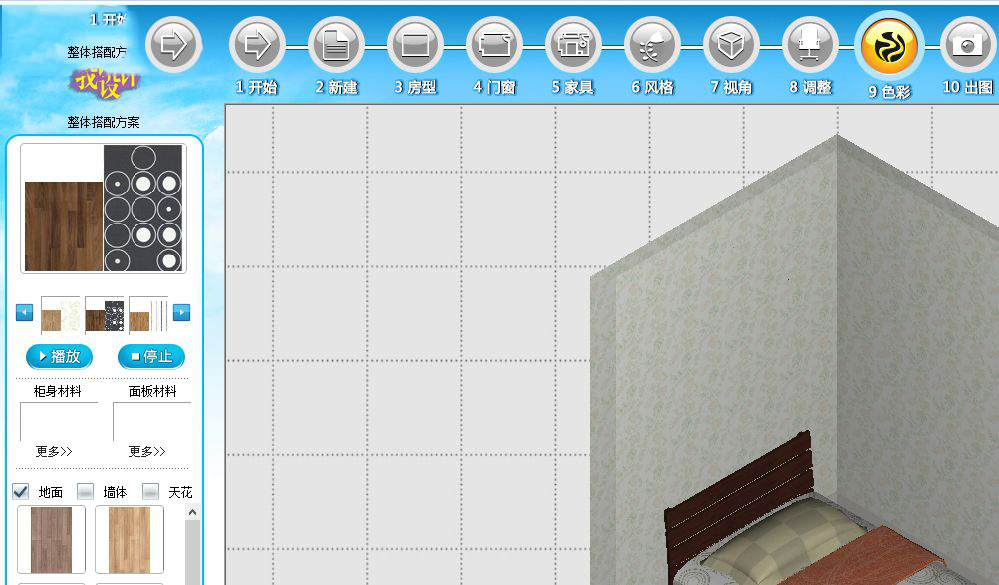
第九步:以上这些都设置好以后,点击左边的“开始出图”即可。